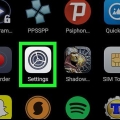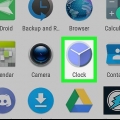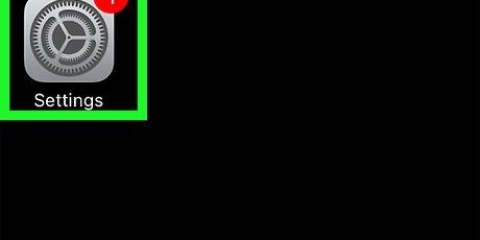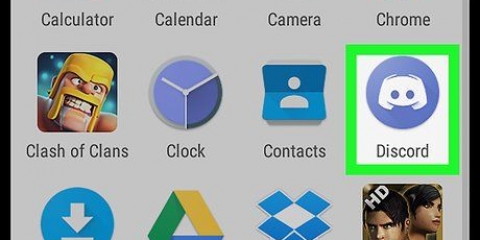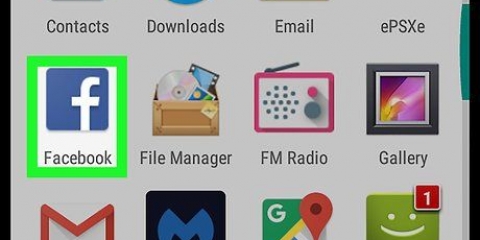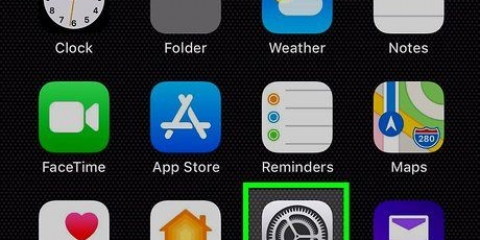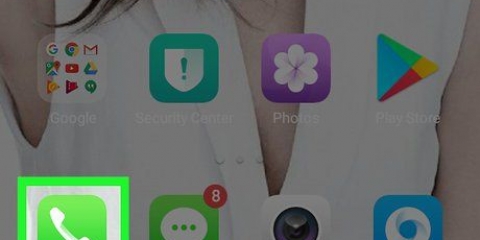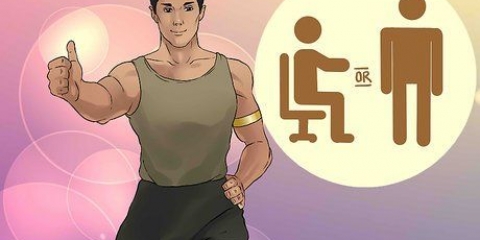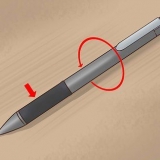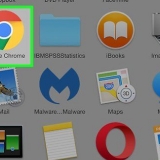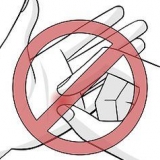Alternativt kan du også klikke At tilføje tryk og opret en ny alarmindstilling. 
I nogle versioner kaldes denne knap ringetone eller ringetone. 
Nogle enheder giver dig mulighed for at vælge musik som din alarmringetone. I dette tilfælde skal du trykke på musik-fanen øverst for at se den tilgængelige musik. Tryk på den grønne for at tilføje din egen ringetone +-ikon. På denne måde kan du vælge en hvilken som helst lydfil og indstille den som din brugerdefinerede alarmringetone. 
På nogle enheder skal du muligvis trykke på toppen, før du vender tilbage til den forrige side. 
Skift alarm ringetone på en android
Denne wikiHow lærer dig, hvordan du redigerer dit vækkeur og indstiller en ny alarmtone på en Android.
Trin

1. Åbn Ur-appen på din Android. Find og tryk på tidswidgetten på din startskærm eller ikonet Ur-app i Apps-menuen for at åbne den.

2. Tryk på fanenAlarm. Denne fane er placeret i øverste venstre hjørne af menulinjen. En liste over alle gemte alarmer åbnes.

3. Tryk på den alarm, du vil redigere. Åbner indstillingssiden for den valgte alarm.

4. Trykke påAlarmtone og lydstyrke. Dette åbner en liste over alle tilgængelige alarmlyde, du kan bruge.

5. Vælg den alarmtone, du vil bruge. Find den ringetone, du vil høre, når din alarm går i gang, og tryk på dens navn på listen.

6. Tryk på ikonet
. Denne knap er placeret i øverste venstre hjørne af din skærm. Det vil tage dig tilbage til alarmindstillingsmenuen. 
7. Tryk på øverst til højreGemme. Gemmer den nye alarmtone.
Artikler om emnet "Skift alarm ringetone på en android"
Оцените, пожалуйста статью
Populær